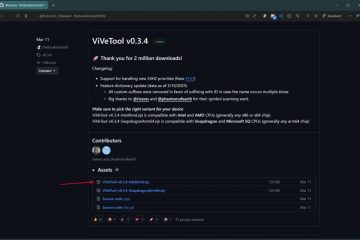.single.post-author, Autor: Konstantinos Tsoukalas, Letzte Aktualisierung: 5. Februar 2024
Eine statische IP-Adresse ist eine dedizierte, permanente IP-Adresse, die manuell vergeben wird einem Gerät von einem Benutzer zugewiesen wurde. Im Gegensatz zu dynamischen IP-Adressen, die von einem DHCP-Server zugewiesen werden und sich im Laufe der Zeit ändern können, bleiben statische IP-Adressen fest und ändern sich im Laufe der Zeit nicht.
Eine statische IP-Adresse kann in vielen Situationen nützlich sein, z. B. beim Hosten einer Website oder eines Servers, beim Einrichten eines VPN-Servers (Virtual Private Network), beim Weiterleiten von Ports an ein bestimmtes Gerät, beim Zugriff auf einen Netzwerkdrucker usw. und mehr.
Was auch immer Ihr Grund sein mag, die Zuweisung einer statischen IP-Adresse ist eine einfache und unkomplizierte Aufgabe, die direkt auf dem Gerät durchgeführt werden kann. In diesem Artikel behandeln wir verschiedene Methoden zum Einrichten einer statischen IP-Adresse unter Windows 11/10.
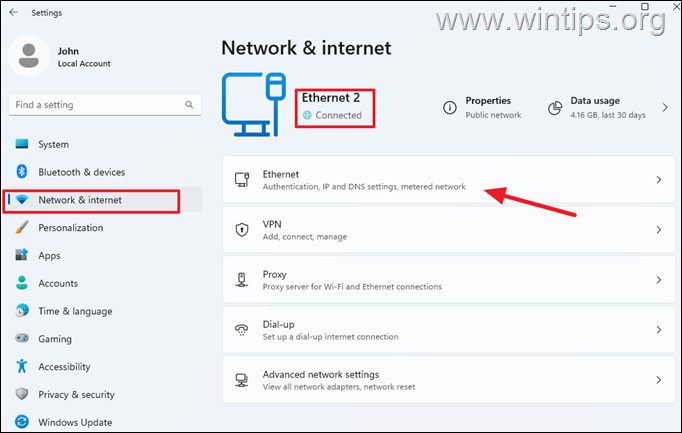
So weisen Sie eine statische IP-Adresse auf einem Windows 11-PC zu.
Legen Sie eine statische IP in den Windows 11-Einstellungen fest. Richten Sie eine statische IP-Adresse in Netzwerkverbindungen ein. Weisen Sie über die Eingabeaufforderung eine statische IP-Adresse zu. Geben Sie mit PowerShell eine statische IP-Adresse an.
Methode 1: Manuelles Festlegen einer statischen IP-Adresse mithilfe der Windows-Einstellungen
Die einfachste Methode zum Festlegen einer statischen IP-Adresse sind die Windows-Einstellungen.
1. Drücken Sie die Tasten Windows + I, um die Windows-App Einstellungen zu öffnen.
2. Wählen Sie im linken Bereich die Registerkarte „Netzwerk und Internet“ und klicken Sie dann auf auf der aktiven/verbundenen Netzwerkverbindung (Ethernet oder WiFi) im rechten Bereich.
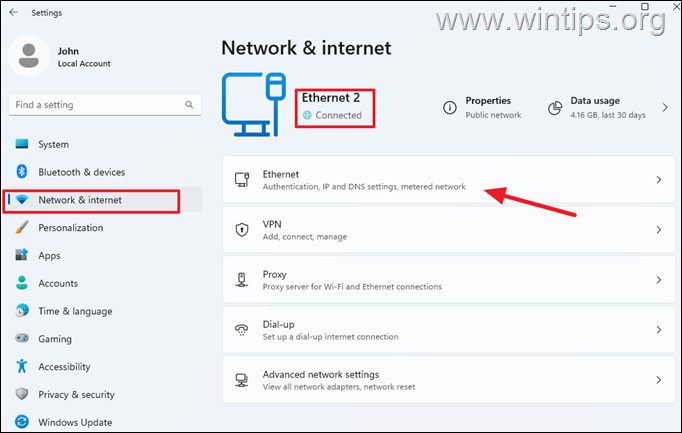
3. Auf der Netzwerkkonfigurationsseite:
a. Notieren Sie sich die aktuelle IPv4-Adresse und die IPv4-DNS-Serveradresse, die automatisch von DHCP zugewiesen wird (normalerweise Ihr Router).
b. Klicken Sie auf die Schaltfläche „Bearbeiten“ neben dem Abschnitt „IP-Zuweisung“, um eine statische IP-Adresse festzulegen.
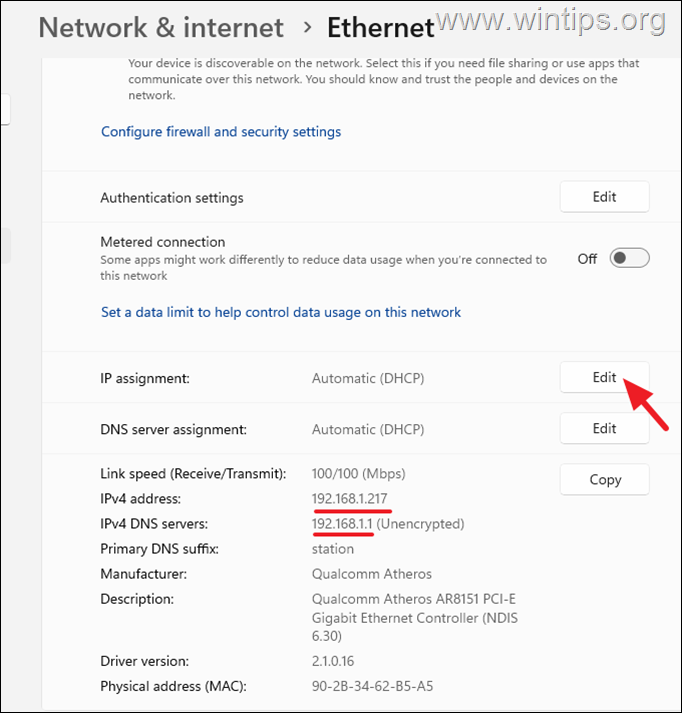
4. Unter IP-Einstellungen bearbeiten, ändern Sie die Einstellung über das Dropdown-Menü von Automatisch (DHCP) auf Manuell.
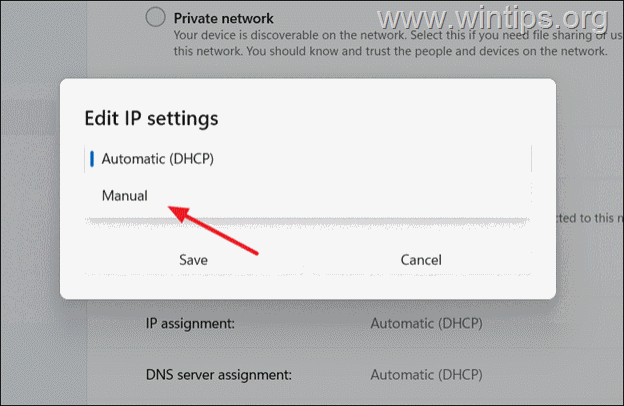
5. Dann Aktivieren Sie den IPv4-Schalter und füllen Sie das aus Füllen Sie die folgenden Felder wie folgt aus:
IP-Adresse: Geben Sie die statische IP-Adresse ein, die Sie verwenden möchten. *
* Hinweis: Wenn Sie die zuvor notierte zugewiesene DHCP-IPv4-Adresse als statisch festlegen möchten, geben Sie diese Adresse hier ein. (z. B. „192.168.1.217“ in diesem Beispiel)
Subnetzmaske: Geben Sie 255.255.255.0 ein. Gateway: Geben Sie die IP-Adresse Ihres Routers ein. [Normalerweise ist dies dieselbe wie die IPv4-DNS-Server-Adresse, die Sie zuvor notiert haben. (z. B. „192.168.1.1“ in diesem Beispiel)] Bevorzugter DNS: Geben Sie die Adresse des IPv4-DNS-Servers ein, die Sie zuvor notiert haben. (z. B. „192.168.1.1“ in diesem Beispiel).
6. Wenn Sie fertig sind, klicken Sie auf Speichern und Sie sind fertig. Sie haben die IP-Adresse erfolgreich von dynamisch auf statisch geändert. *
* Hinweis: Wenn Sie nach Befolgen der obigen Anweisungen Ihre Netzwerkverbindung verlieren, stellen Sie sicher, dass Sie die richtige IP-Adresse, Subnetzmaske, Gateway und DNS eingestellt haben Wechseln Sie erneut zu Automatisch (DHCP).
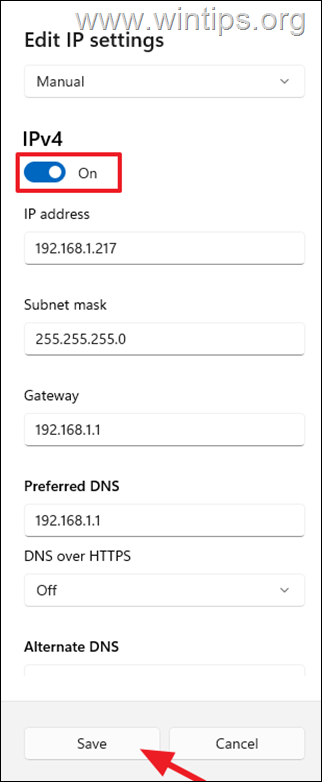
Methode 2: Weisen Sie in den Netzwerkverbindungseinstellungen eine statische IP-Adresse zu.
Die klassische und meine Lieblingsmethode zum Ändern der IP-Adresse in Windows ist durch das Netzwerkverbindungen-Applet.
![]() + R-Tasten, um das Dialogfeld Ausführen zu laden.
+ R-Tasten, um das Dialogfeld Ausführen zu laden.
2. Geben Sie ncpa.cpl ein und drücken Sie die Eingabetaste. strong>um die Netzwerkverbindungen anzuzeigen. 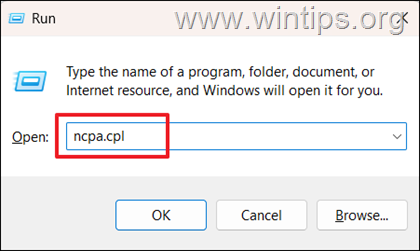
3a. Im Fenster „Netzwerkverbindungen“ doppelklicken Sie auf die aktive Netzwerkverbindung/den aktiven Netzwerkadapter und klicken Sie auf Details
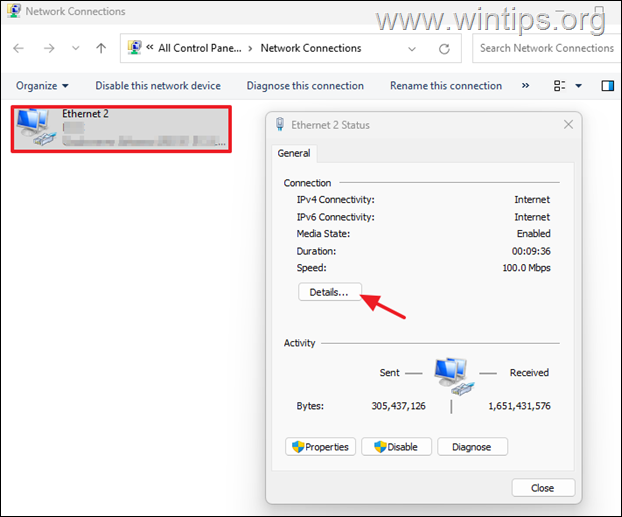
3b. Im Fenster „Netzwerkverbindungsdetails“. Beachten Sie die folgenden Informationen und notieren Sie sie:
IPv4-Adresse (z. B. „192.168.1.101“) IPv4-Subnetzmaske (z. B. „255.255.255.0“) IPv4-Standard-Gateway (z. B. „192.168.1.1“) IPv4-DNS-Server (z. B. „192.168.1.1“) 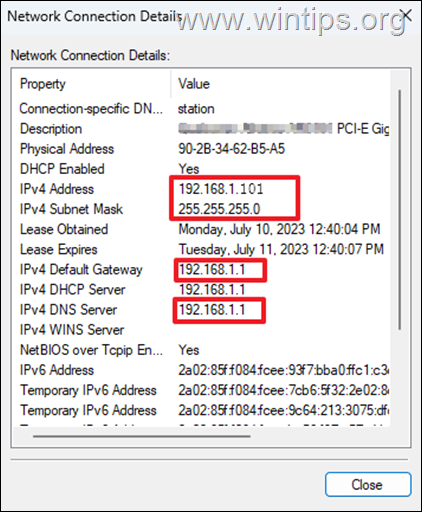
3c. Wenn Sie fertig sind, klicken Sie auf die Schaltfläche Schließen.
4. Klicken Sie nun im Fenster „Netzwerkstatus“ auf Eigenschaften

5. Wählen Sie Internet Protocol Version 4 (TCP/IPv4) und klicken Sie auf Eigenschaften noch einmal.
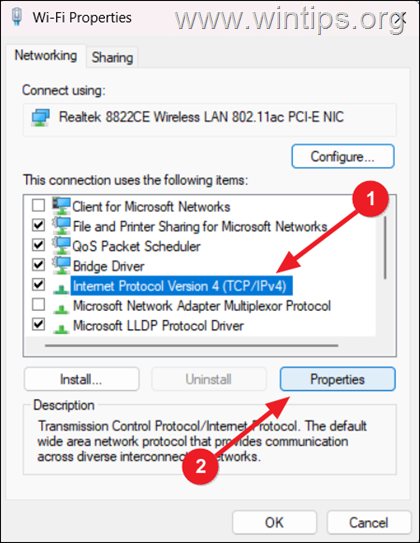
6. Gehen Sie im Fenster „Eigenschaften von Internet Protocol Version 4 (TCP/IPv4)“ wie folgt vor:
A. Aktivieren Sie die Option „Folgende IP-Adresse verwenden“ und füllen Sie die folgenden Felder wie folgt aus:
b. Geben Sie im Feld „IPv4-Adresse“ die statische IP-Adresse ein, die Sie verwenden möchten. Wenn Sie die zuvor notierte zugewiesene DHCP-IPv4-Adresse als statisch festlegen möchten, geben Sie diese Adresse ein. (z. B. „192.168.1.101“ in diesem Beispiel)
c. Drücken Sie dann einmal die Tabulatortaste, um das Feld Subnetzmaske automatisch auszufüllen, oder geben Sie manuell die „Nummern“ der Subnetzmaske ein, die Sie sich in Schritt 3b oben notiert haben (z. B. 255.255.255.0).”) 192.168.1.1″in diesem Beispiel)
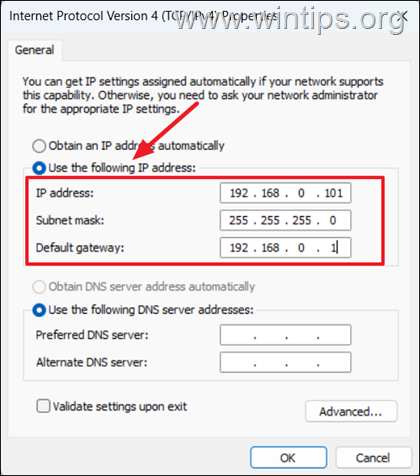
e. Aktivieren Sie als Nächstes die Option Folgende DNS-Adressen verwenden und geben Sie unten die zuvor notierte IPv4-DNS-Serveradresse ein (z. B. „192.168.1.1 „ in diesem Beispiel) oder geben Sie die Adresse Ihres bevorzugten DNS-Servers ein, z. B. die Adressen des öffentlichen DNS-Servers von Google „8.8.8.8“ für „Bevorzugter DNS“ und „8.8.4.4“ für alternatives DNS, wie in diesem Beispiel.
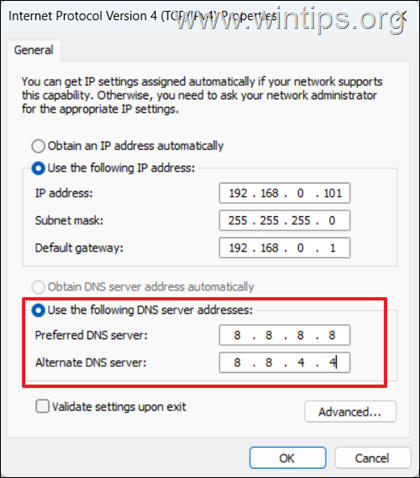
7. Aktivieren Sie nun die Option Einstellungen beim Beenden validieren und klicken Sie auf OK um die Änderungen zu speichern.
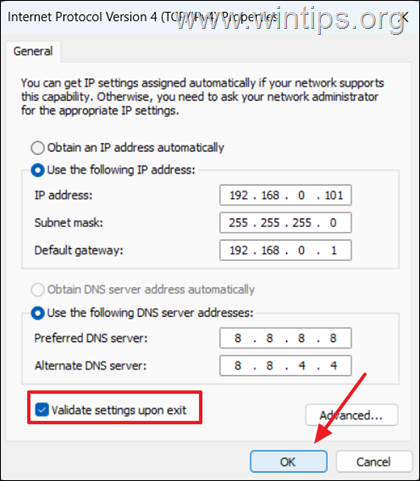
8. Klicken Sie abschließend auf Schließen, um das Eigenschaftenfenster des Adapters zu schließen, und schon sind Sie fertig! *
* Hinweis: Wenn Sie nach Befolgen der obigen Anweisungen Ihre Netzwerkverbindung verlieren, stellen Sie sicher, dass Sie die richtige IP-Adresse, Subnetzmaske, Gateway und DNS eingestellt haben Wechseln Sie zurück zur dynamischen IP-Zuweisung, indem Sie im obigen Bildschirm die Optionen „IP-Adresse automatisch beziehen“ und „DNS-Serveradressen automatisch beziehen“ aktivieren.
Methode 3: Richten Sie eine statische IP-Adresse über die Eingabeaufforderung ein
Wenn Sie Befehle mögen, finden Sie hier die Anweisungen zum Ändern Ihrer dynamischen IP-Adresse in eine statische über die Befehlszeile.
1. Öffnen Sie die Windows-Suche, geben Sie die Eingabeaufforderung ein und wählen Sie Als Administrator ausführen. Klicken Sie dann in der UAC-Eingabeaufforderung auf „Ja“, um fortzufahren.
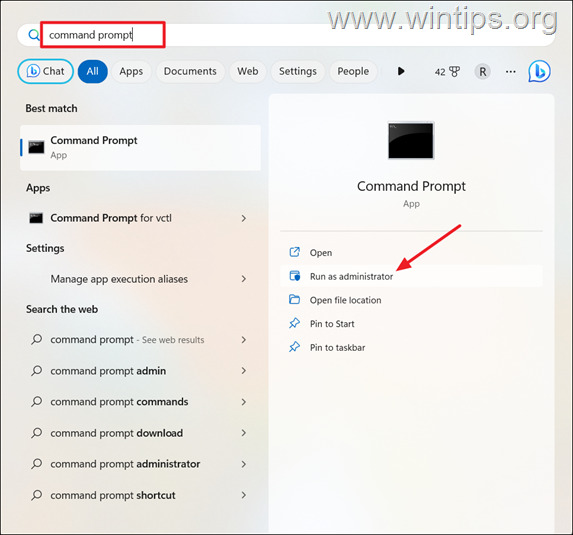
2. Fahren Sie fort und sehen Sie sich Ihre aktuelle IP-Adresskonfiguration an, indem Sie den folgenden Befehl eingeben und die Eingabetaste drücken:
ipconfig/all 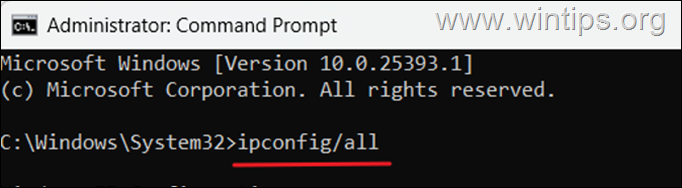
3. Scrollen Sie nach der Befehlsausführung nach oben und notieren Sie sich den Namen des Netzwerkadapters, den Sie gerade verwenden (z. B. „Wi-Fi“ in diesem Beispiel), und notieren Sie sich dann die folgenden Details darunter:
IPv4-Adresse (z. B. „192.168.1.100“) Subnetzmaske (z. B. „255.255.255.0“) Standard-Gateway (z. B. „192.168.1.1“) DNS-Server (z. B. „192.168.1.1“) 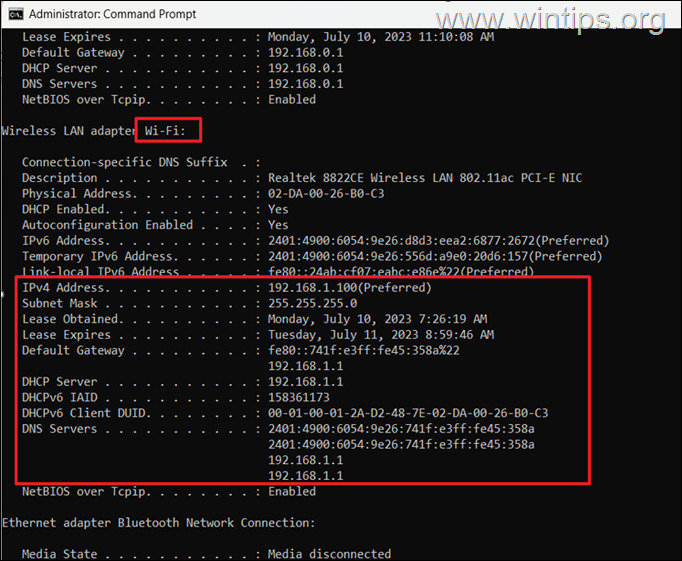
2a. Um die dynamische IP-Adresskonfiguration, die Sie bereits haben, in eine statische IP-Adresskonfiguration zu ändern, geben Sie den folgenden Befehl ein:*
netsh interface ip set address name=”Adapter’s_Name”static IPAddress SubnetMask DefaultGateway
* Hinweis: Im obigen Befehl:*
Ersetzen Adapter’s_Name mit dem Namen des aktiven Netzwerkadapters (z. B. „Wi-Fi“ in diesem Beispiel) Ersetzen Sie die IP-Adresse durch die IPv4-Adresse, die Sie oben notiert haben (z. B. „192.168.1.100“ in diesem Beispiel), oder geben Sie die statische IP ein Adresse, die Sie verwenden möchten. Ersetzen Sie die SubnetMask durch die „Subnetzmaske“-Adresse, die Sie oben notiert haben (z. B. „192.168.1.1“ in diesem Beispiel).
* In diesem Beispiel lautet der Befehl:
netsh interface ip set address name=”Wi-Fi”static 192.168.1.100 255.255.255.0 192.168.1.1
2b. Um eine DNS-Serveradresse zuzuweisen, geben Sie den folgenden Befehl ein oder fügen Sie ihn ein und drücken Sie die Eingabetaste:*
netsh interface ip set dns name=”Adapter’s_Name”static DnsServer
* Hinweis: Im obigen Befehl:*
Ersetzen Sie Adapter’s_Name durch den Namen des aktiven Netzwerkadapters (z. B. „Wi-Fi“ in diesem Beispiel). Ersetzen Sie den DnsServer durch die IP-Adresse des DNS-Servers Geben Sie den DNS ein, den Sie oben notiert haben (z. B. „192.168.1.1“ in diesem Beispiel), oder geben Sie die IP-Adresse des DNS-Servers ein, den Sie verwenden möchten. **
** z.B. In diesem Beispiel möchten Sie den öffentlichen DNS-Server von Google (8.8.8.8) verwenden. Der Befehl lautet also:
netsh interface ip set dns name=”Wi-Fi”static 8.8.8.8 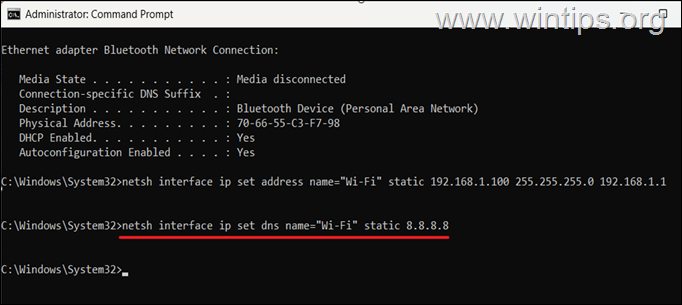
2c. Wenn Sie eine alternative DNS-Serveradresse zuweisen möchten (z. B. „8.8.4.4“) Geben Sie den folgenden Befehl ein und drücken Sie die Eingabetaste: *
netsh interface ip add dns name=”Wi-Fi”8.8.4.4 index=2
* Hinweis: Ersetzen Sie Wi-Fi durch den Namen Ihres Adapters und ändern Sie 8.8. 4.4 mit Ihrer gewünschten alternativen DNS-Serveradresse.
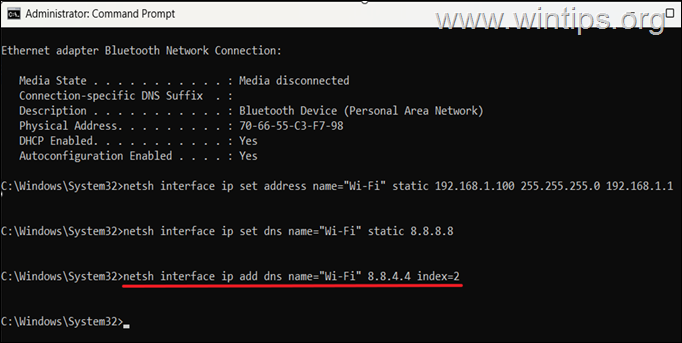
3. Wenn Sie fertig sind, schließen Sie das Eingabeaufforderungsfenster und Sie sind fertig!
Methode 4: Legen Sie eine statische IP-Adresse mit PowerShell fest.
Eine andere Möglichkeit, auf Ihrem Gerät zu einer statischen IP-Adresse zu wechseln, ist über PowerShell.
1. Drücken Sie die Windows-Taste und geben Sie powershell ein in der Suchleiste und klicken Sie auf Als Administrator ausführen, um Windows PowerShell als Administrator zu öffnen.
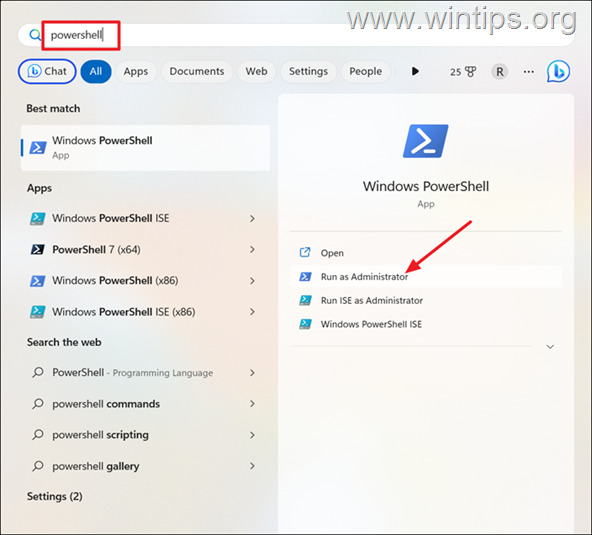
2. Geben Sie nun den folgenden PowerShell-Befehl ein und drücken Sie die Eingabetaste um die aktuelle Netzwerk-IP-Konfiguration anzuzeigen:
Get-NetIPConfiguration 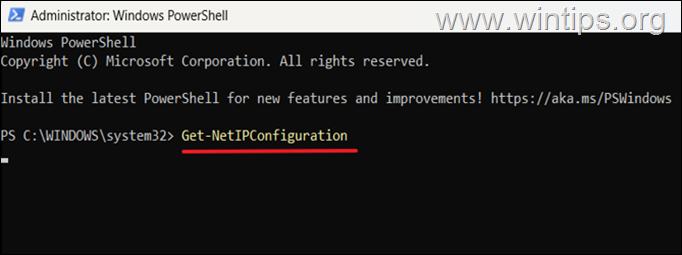
3. Notieren Sie sich nun den InterfaceIndex des aktiven Netzwerkadapters (z. B. „22“ in diesem Beispiel) und die folgenden Details darunter:
IPv4-Adresse (z. B. „192.168.1.100“) IPv4Default Gateway (z. B. „192.168.1.1“) DNS-Server (z. B. „192.168.1.1“) 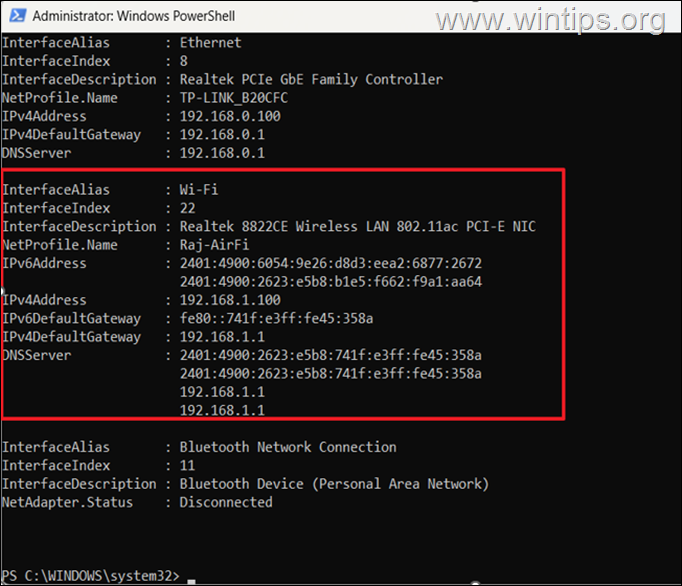
4. Führen Sie den folgenden Befehl aus, um eine statische IP-Adresse einzurichten: *
New-NetIPAddress-InterfaceIndex Number-IPAddress New-IPv4Address -PrefixLength 24-DefaultGateway IPv4DefaultGateway
* Notizen
1. Im obigen Befehl:
Ersetzen Number durch die Indexnummer der Schnittstelle, die Sie oben notiert haben (z. B. „22“ in diesem Beispiel) Ersetzen New-IPv4Address durch die statische IP Adresse, die Sie verwenden möchten. (z. B. „192.168.1.150“ in diesem Beispiel) oder geben Sie die IPv4-Adresse ein, die Sie sich zuvor notiert haben. Ersetzen Sie IPv4DefaultGateway durch die IP-Adresse, die Sie oben notiert haben (z. B. „192.168.1.1“ in diesem Beispiel).
Um die IPv4-Adresse beispielsweise auf „192.168.1.150“ festzulegen, geben Sie Folgendes ein:
New-NetIPAddress-InterfaceIndex 22-IPAddress 192.168.1.150-PrefixLength 24-DefaultGateway 192.168.1.1
2. Die Zahl „24“ ist normalerweise das Standardpräfix (Subnetzmaske) für Heimnetzwerke.
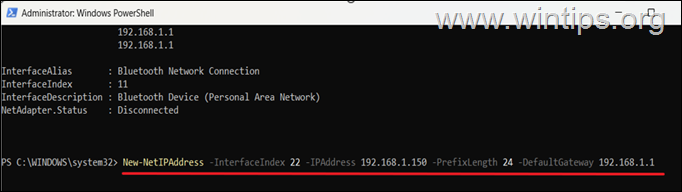
5. Um einen primären DNS-Server zu Ihrem Netzwerkadapter hinzuzufügen, führen Sie den folgenden Befehl aus:*
Set-DnsClientServerAddress-InterfaceIndex Number-ServerAddresses DnsServer
Hinweis: Im obigen Befehl:
Ersetzen Sie durch die Indexnummer der Schnittstelle, die Sie oben notiert haben (z. B. „22“ in diesem Beispiel), Ersetzen Sie DnsServer durch Geben Sie die IP des DNS-Servers ein, den Sie oben notiert haben (z. B. „192.168.1.1“ in diesem Beispiel), oder geben Sie die IP-Adresse des von Ihnen angegebenen DNS-Servers ein.
Beispiel Nr. 1: So verwenden Sie die IP-Adresse des aktuellen DNS-Servers in diesem Beispiel:
Set-DnsClientServerAddress-InterfaceIndex 22-ServerAddresses 192.168.1.1
Beispiel Nr. 2: So legen Sie einen anderen DNS-Server mit der IP-Adresse „208.67“ fest. 222.222″Typ:
Set-DnsClientServerAddress-InterfaceIndex 22-ServerAddresses 208.67.222.222 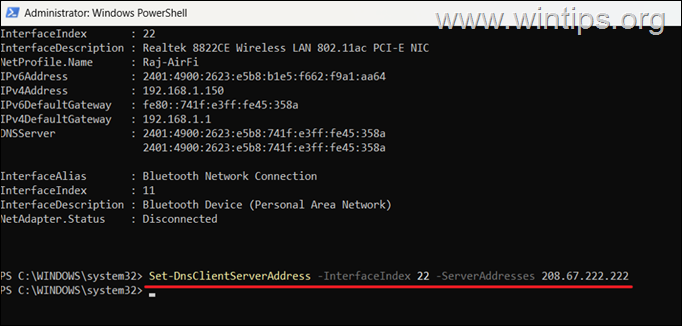
Beispiel Nr. 3: Um sowohl einen bevorzugten als auch einen alternativen DNS-Server mit den IP-Adressen 208.67.222.222 bzw. 208.67.220.220 anzugeben, geben Sie den folgenden Befehl ein:
Set-DnsClientServerAddress-InterfaceIndex 22-ServerAddresses 208.67.222.222, 208.67.220.220 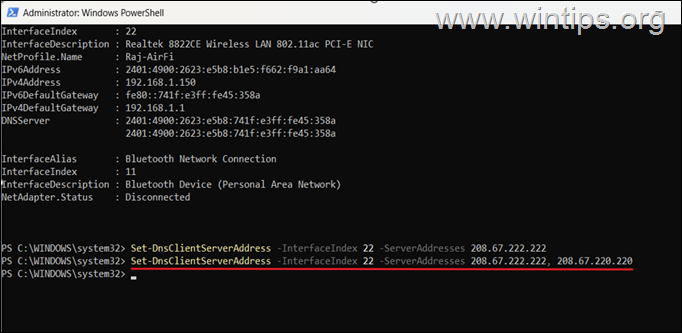
Das ist es! Welche Methode hat für Sie funktioniert?
Lassen Sie mich wissen, ob dieser Leitfaden Ihnen geholfen hat, indem Sie einen Kommentar zu Ihren Erfahrungen hinterlassen. Bitte liken und teilen Sie diesen Leitfaden, um anderen zu helfen.
Wenn dieser Artikel für Sie nützlich war, denken Sie bitte darüber nach, uns mit einer Spende zu unterstützen. Sogar 1 US-Dollar kann für uns einen großen Unterschied machen in unserem Bemühen, weiterhin anderen zu helfen und gleichzeitig diese Website kostenlos zu halten: 
 Konstantinos ist der Gründer und Administrator von Wintips.org. Seit 1995 ist er als Computer-und Netzwerkexperte für Privatpersonen und große Unternehmen tätig und bietet IT-Support an. Er ist auf die Lösung von Problemen im Zusammenhang mit Windows oder anderen Microsoft-Produkten (Windows Server, Office, Microsoft 365 usw.) spezialisiert. Neueste Beiträge von Konstantinos Tsoukalas (alle ansehen)
Konstantinos ist der Gründer und Administrator von Wintips.org. Seit 1995 ist er als Computer-und Netzwerkexperte für Privatpersonen und große Unternehmen tätig und bietet IT-Support an. Er ist auf die Lösung von Problemen im Zusammenhang mit Windows oder anderen Microsoft-Produkten (Windows Server, Office, Microsoft 365 usw.) spezialisiert. Neueste Beiträge von Konstantinos Tsoukalas (alle ansehen)